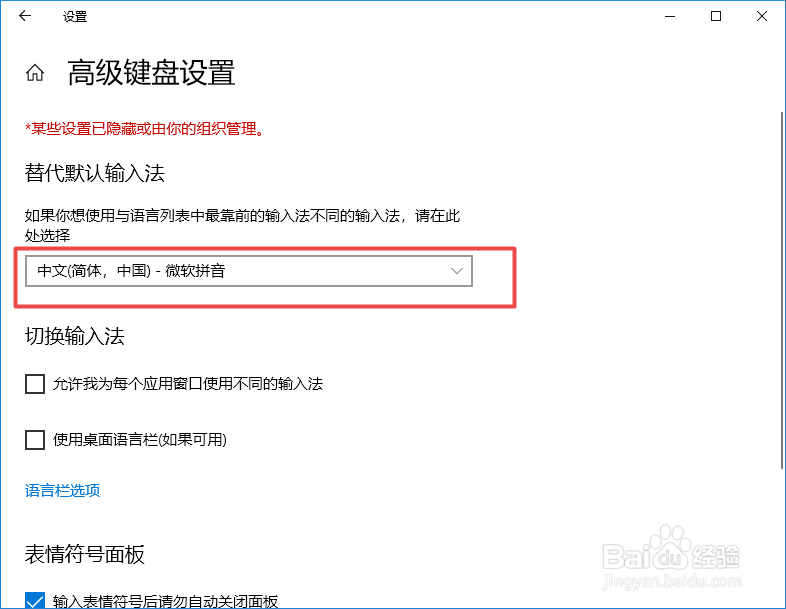win10中如何更改替代默认输入法
1、首先,我们点击电脑左下角的微软按钮;
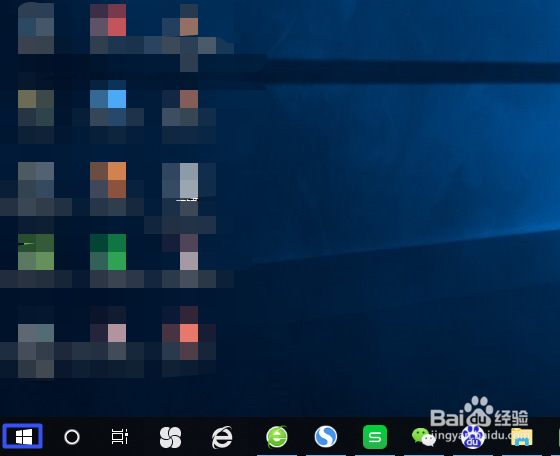
2、弹出的界面,我们点击设置;
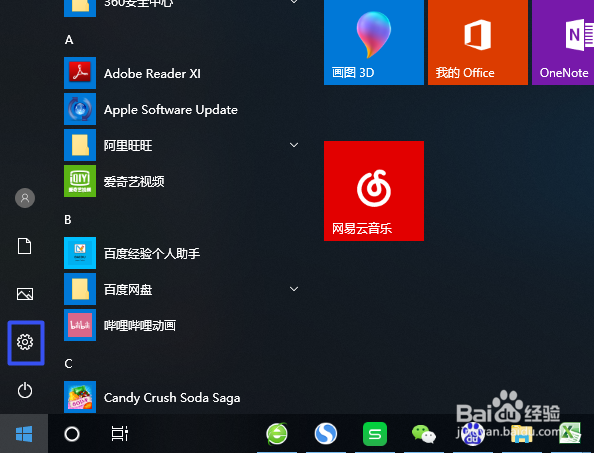
3、弹出的界面,我们点击时间和语言;
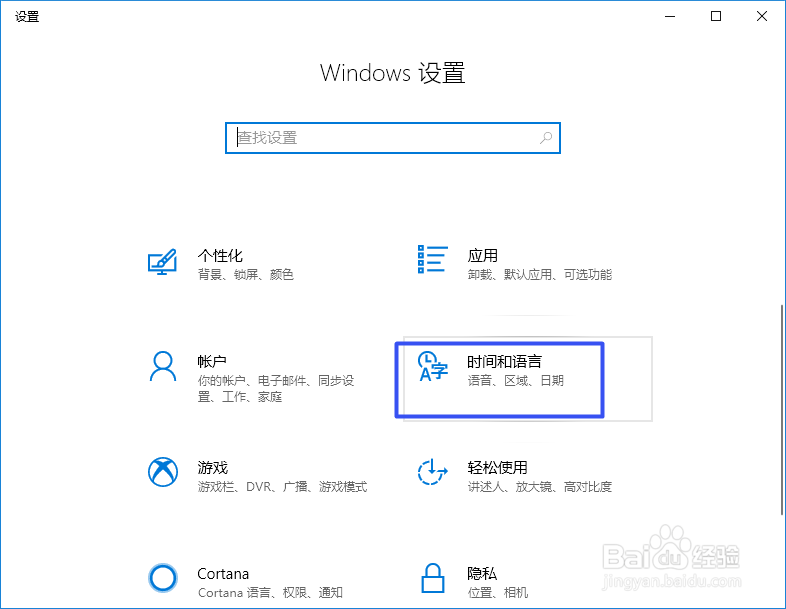
4、弹出的界面,我们点击区域和语言;
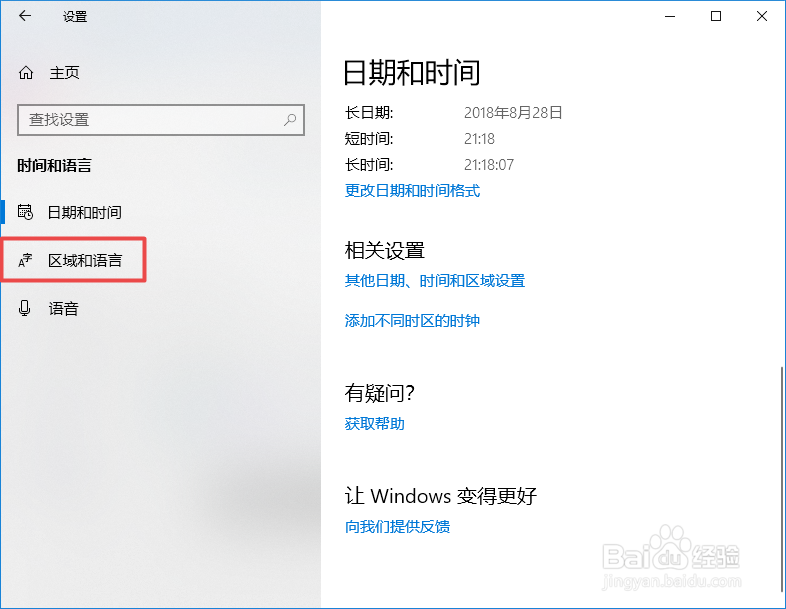
5、之后我们点击高级键盘设置;
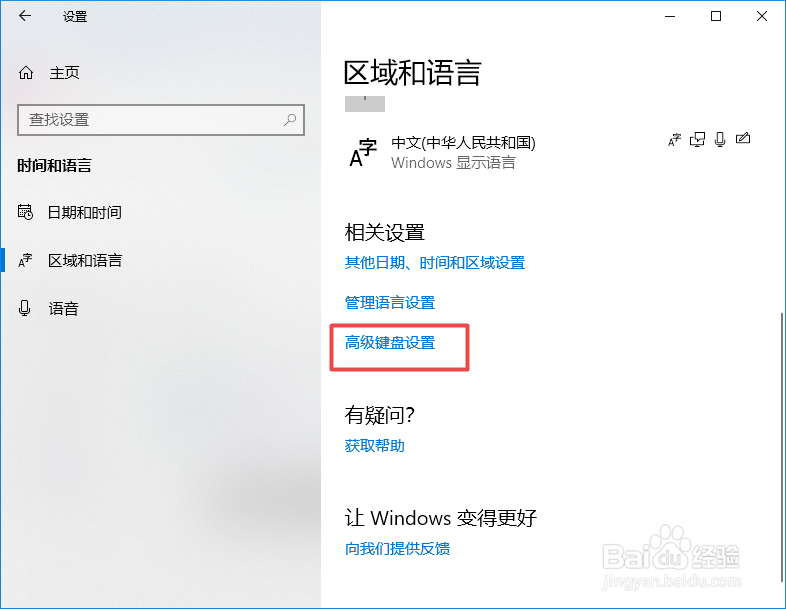
6、弹出的界面,我们点击替代默认输入法下方的那个下拉箭头;
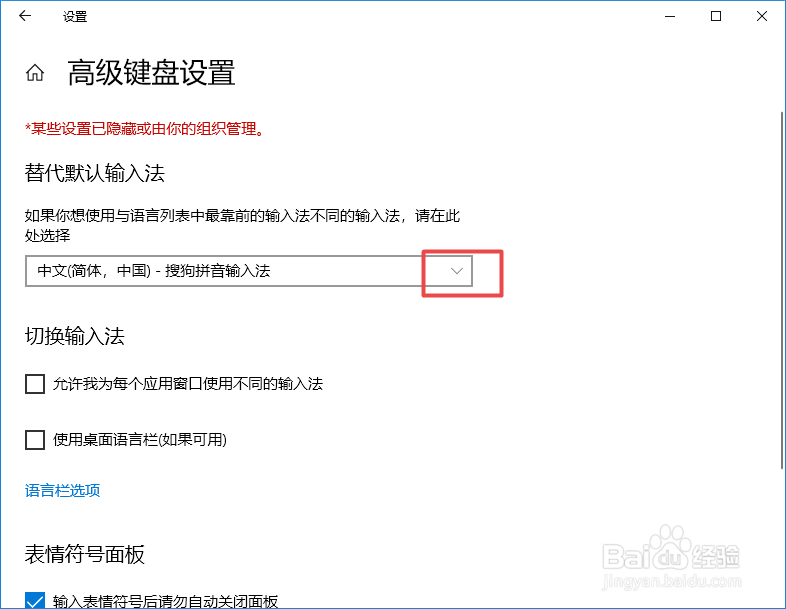
7、弹出的界面,我们点击微软拼音;
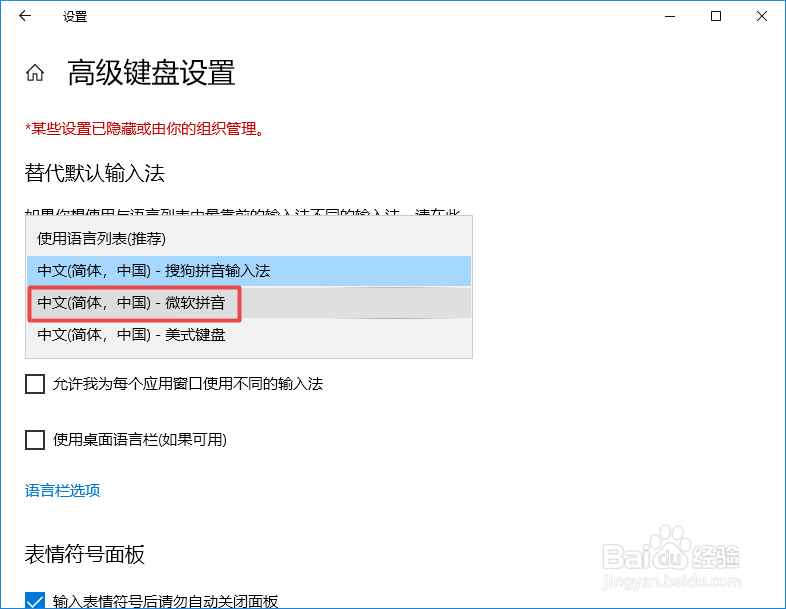
8、最终结果如图所示,这样我们就更改了替代默认输入法了。
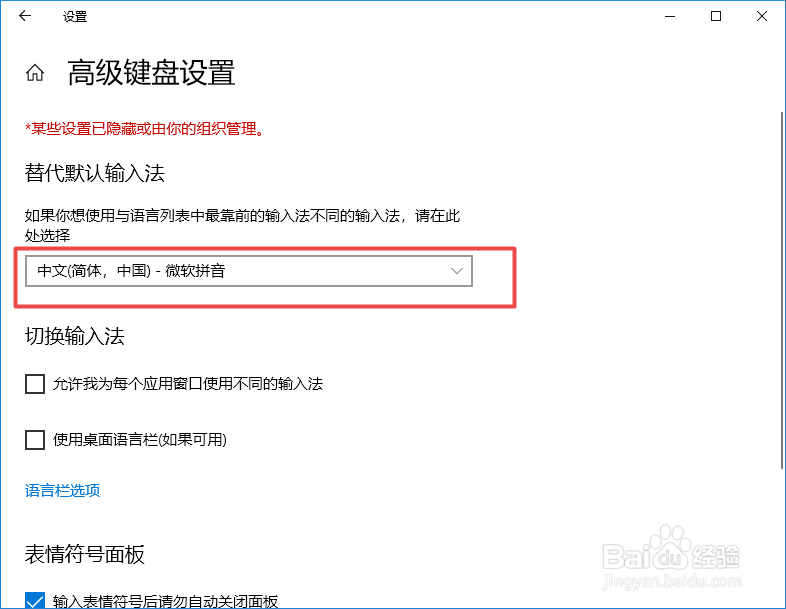
1、首先,我们点击电脑左下角的微软按钮;
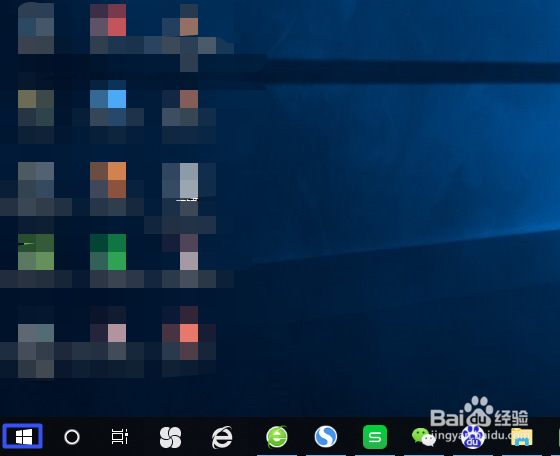
2、弹出的界面,我们点击设置;
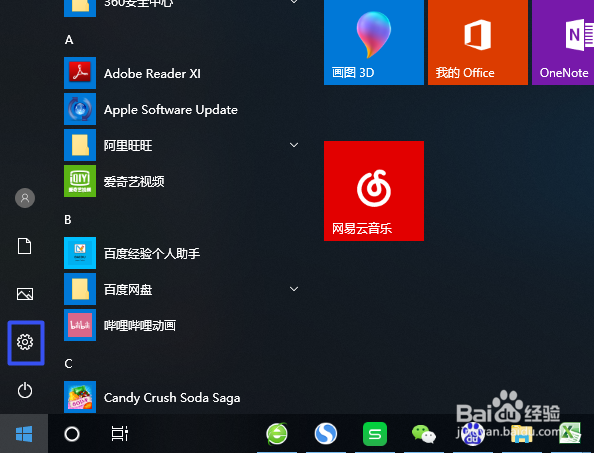
3、弹出的界面,我们点击时间和语言;
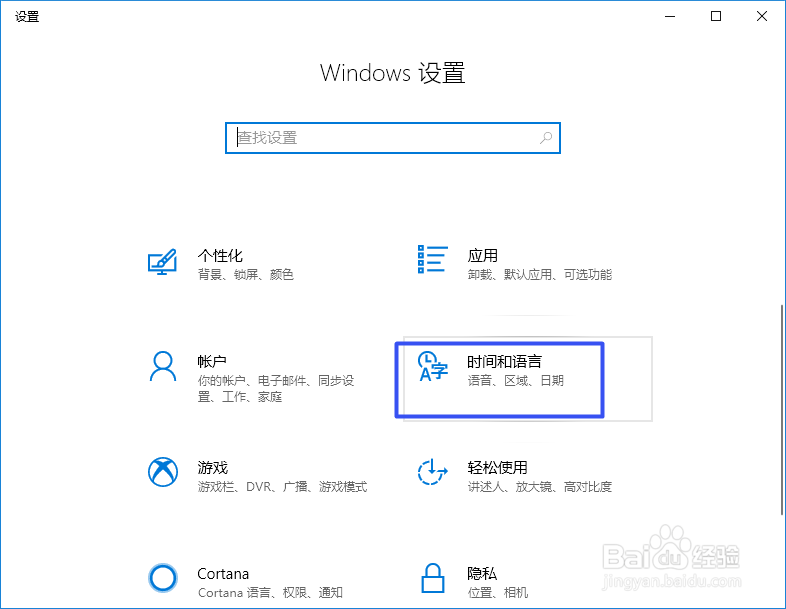
4、弹出的界面,我们点击区域和语言;
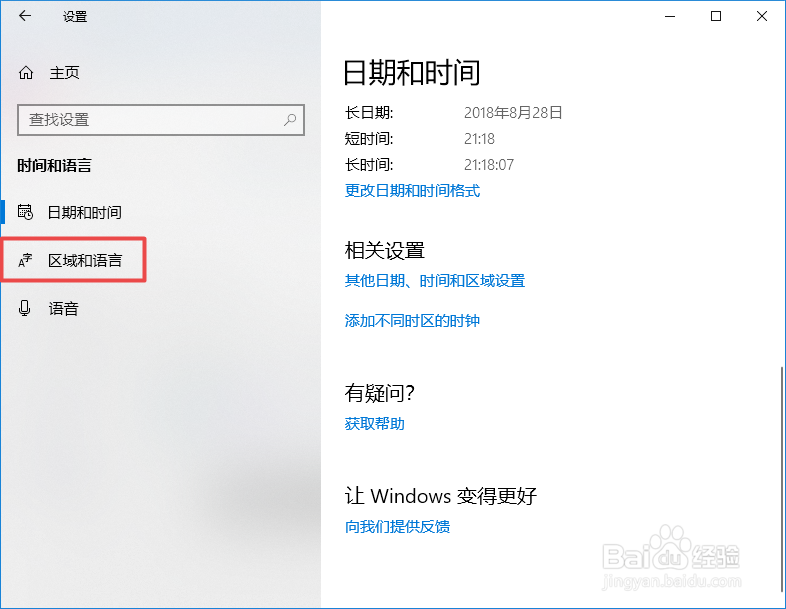
5、之后我们点击高级键盘设置;
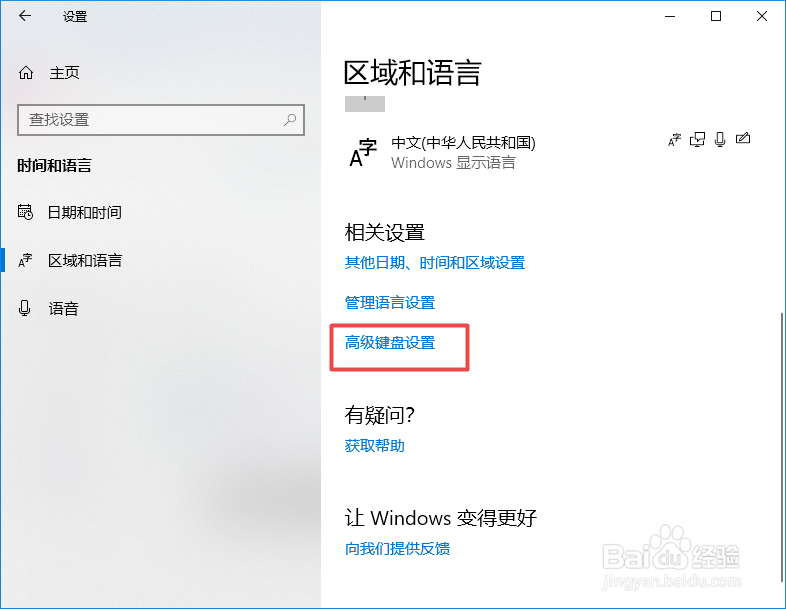
6、弹出的界面,我们点击替代默认输入法下方的那个下拉箭头;
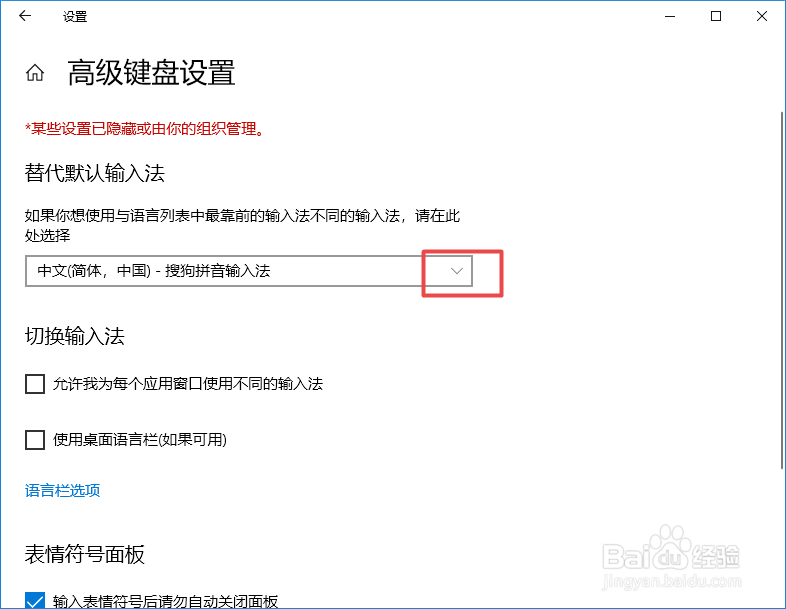
7、弹出的界面,我们点击微软拼音;
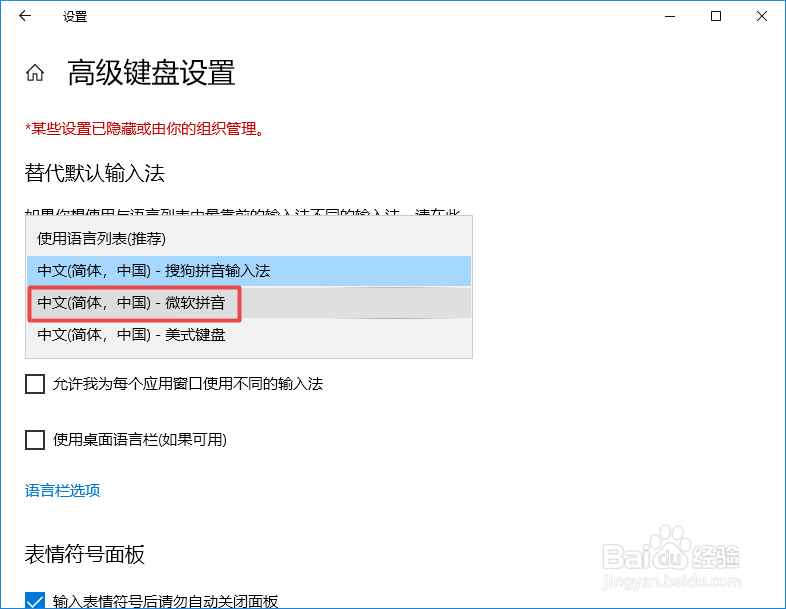
8、最终结果如图所示,这样我们就更改了替代默认输入法了。